1、在插入选项卡中点击形状,选择其中的矩形,在页面上绘制出形状。

2、选中矩形,在绘图工具中点击填充,选择其中的“无填充颜色”。

3、点击轮廓,线条颜色填充为蓝色,线条宽度设置为1.5磅。

4、接着再插入一个圆角矩形,放置在矩形边框的一侧,具体效果如图所示。
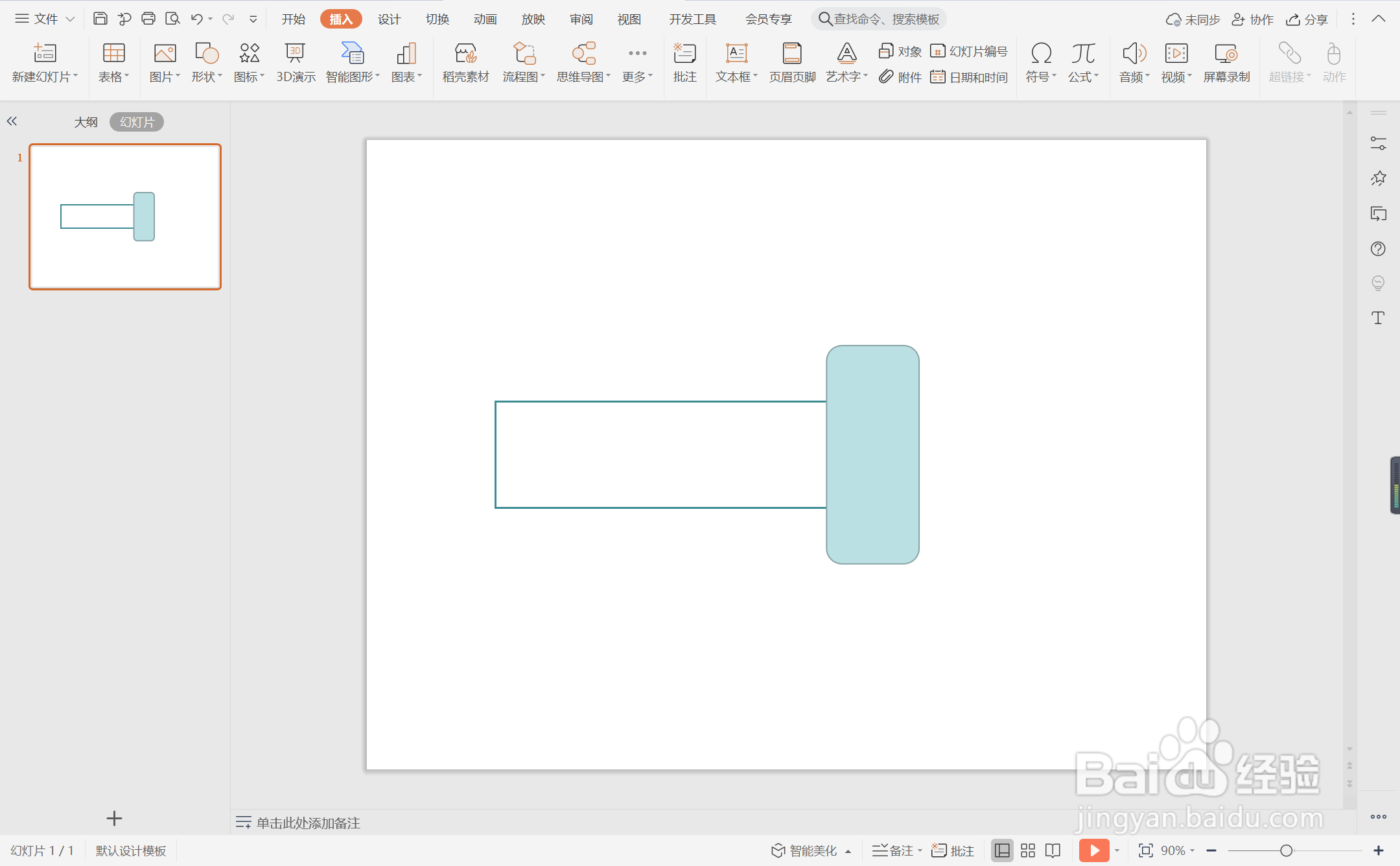
5、选中圆角矩形,颜色填充为灰色,设置为无边框。

6、在矩形边框中输入标题,在圆角矩形中输入序号,这样活动策划型过渡页面就制作完成了。

时间:2024-10-18 16:02:36
1、在插入选项卡中点击形状,选择其中的矩形,在页面上绘制出形状。

2、选中矩形,在绘图工具中点击填充,选择其中的“无填充颜色”。

3、点击轮廓,线条颜色填充为蓝色,线条宽度设置为1.5磅。

4、接着再插入一个圆角矩形,放置在矩形边框的一侧,具体效果如图所示。
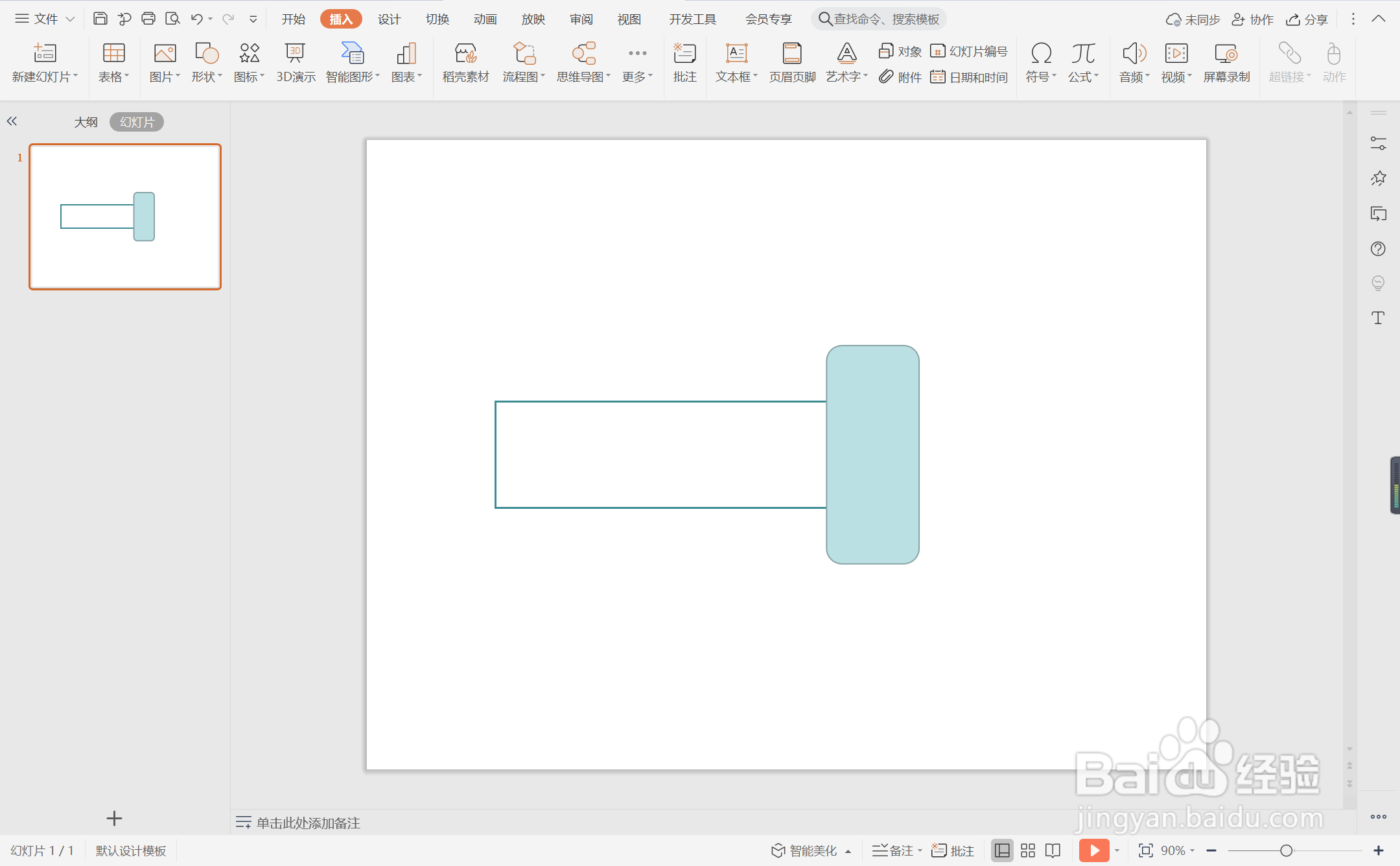
5、选中圆角矩形,颜色填充为灰色,设置为无边框。

6、在矩形边框中输入标题,在圆角矩形中输入序号,这样活动策划型过渡页面就制作完成了。

